Probabil că vă întrebați: Cum să adăugați o poveste video pe Instagram de pe PC? - Soluția pe care o căutați se numește: Storrito.com
Storrito.com - Editorul video pentru Instagram Story pentru PC
Storrito vă permite să încărcați videoclipuri lungi (+15 secunde) în Instagram și Facebook Stories direct de pe PC-ul desktop sau Mac. De asemenea, vă puteți planifica poveștile din timp, confortabil din browserul dvs. web. Vă permite să:
- Încărcați videoclipuri mai lungi de 15 secunde - Storrito îl va tăia automat în bucăți de 15 secunde
- Să vă editați povestea video online - puteți adăuga autocolante Instagram, Gifs, fotografii, emoticoane, text, etc.
- Puteți, de asemenea, să vă programați Poveștile video și Storrito le va posta automat la data și ora date (fără notificări)
Cum să postezi o poveste video pe Instagram de pe PC cu Storrito.com
Urmați acest tutorial pas cu pas pentru a învăța cum să adăugați o poveste video pe Instagram de pe PC:- Selectați contul Instagram pe care doriți să publicați povestea.
- Dacă doriți să adăugați povestea video și pe pagina dvs. de Facebook, faceți clic pe butonul radio de mai jos, iar Storrito va posta automat povestea video pe Facebook.
- În cele din urmă, selectați "Post Now" (Publicare acum) sau, dacă doriți să o programați, alegeți pur și simplu o dată și o oră la care ar trebui să intre în direct.
Înscrieți-vă la Storrito
Storrito este o aplicație web, așa că nu este nevoie să descărcați nimic. Funcționează în Chrome, Firefox etc. Vă puteți înscrie pur și simplu la Storrito.com
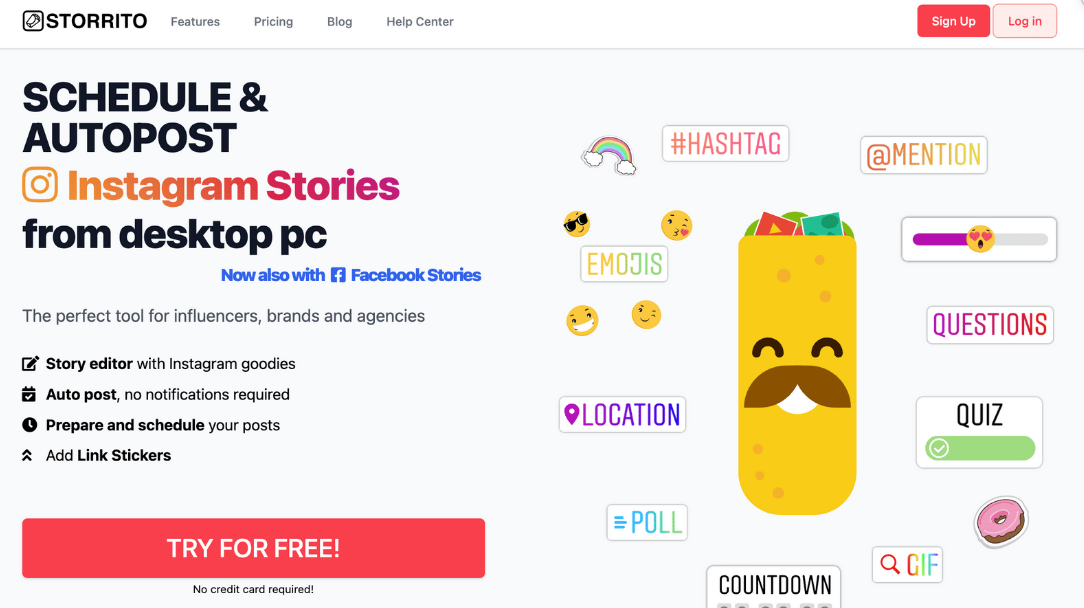
Conectează-ți contul de Instagram.
După procesul de înregistrare, trebuie să vă conectați contul de Instagram la Storrito. Mai întâi, trebuie să confirmați locația dvs. Apoi, introduceți numele de utilizator și parola Instagram. Faceți clic pe "Save this Connection" (Salvați această conexiune) și ați terminat! 💪
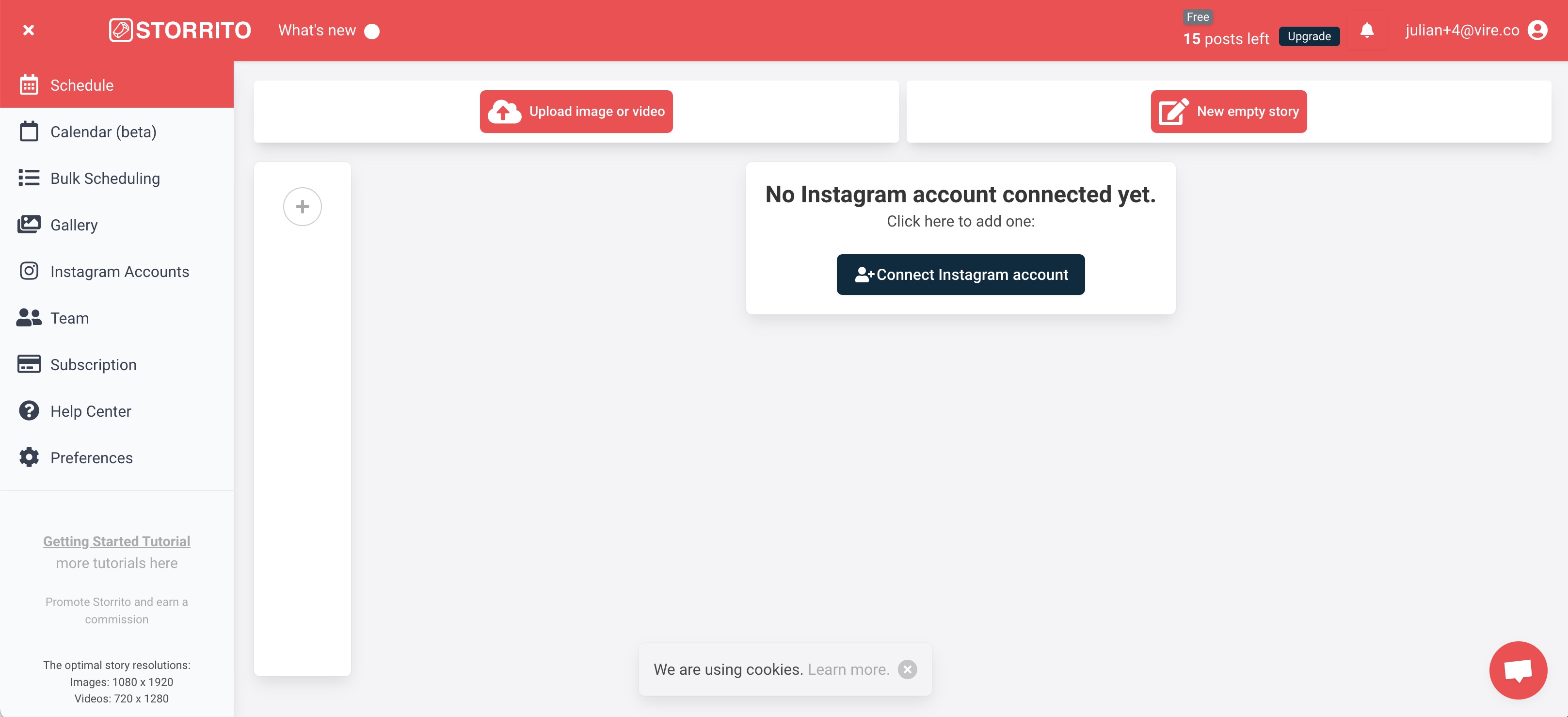
Încarcă-ți Instagram Story Video de pe PC
Acum puteți începe să vă încărcați fotografiile sau videoclipurile. Puteți pur și simplu să trageți și să plasați creațiile în galerie de pe desktop. Odată ce fișierele dvs. sunt încărcate, faceți clic pe videoclipul pe care doriți să îl publicați și faceți clic pe "edit" pentru a deschide editorul de povești.
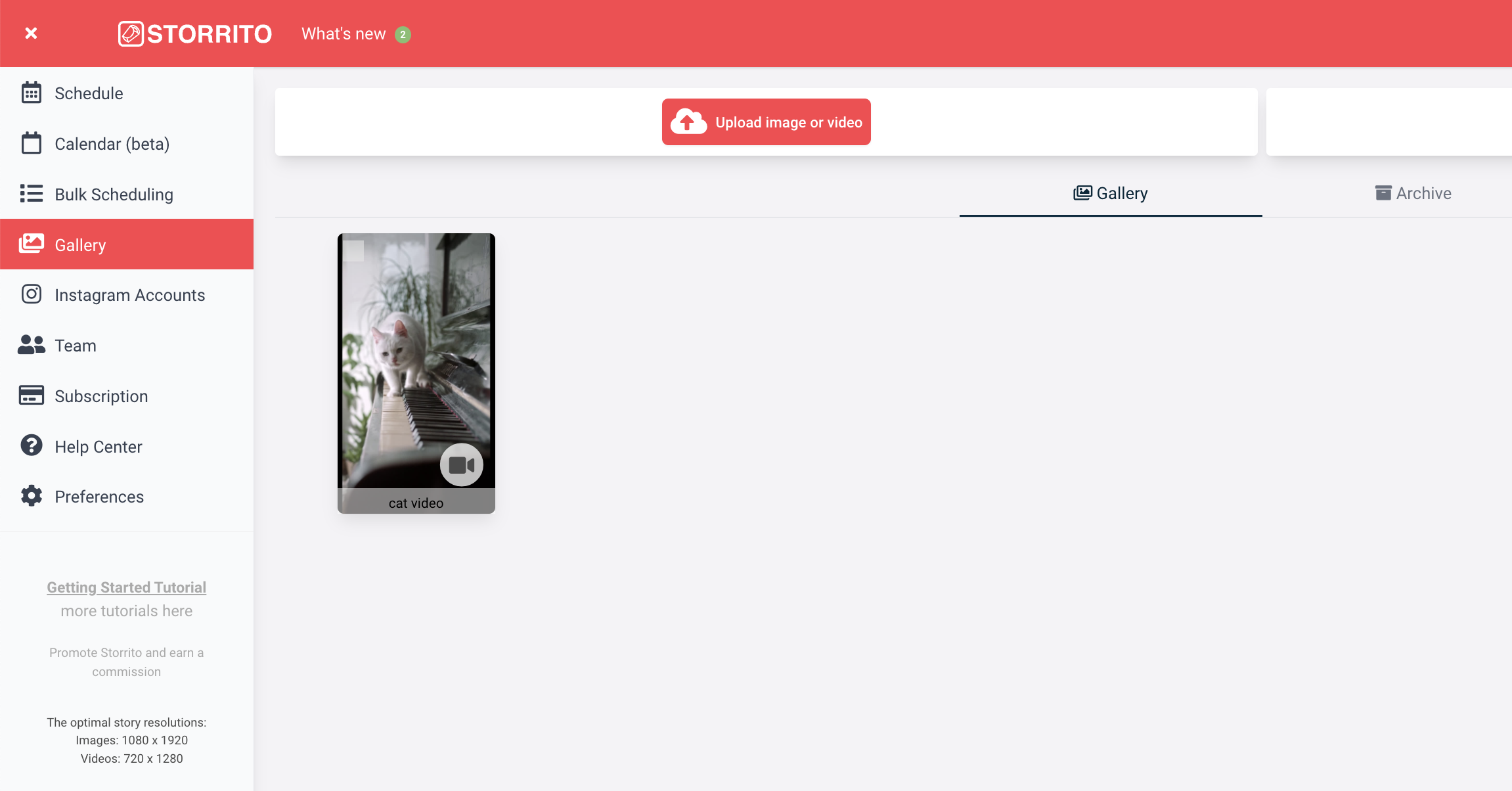
Folosiți Storrito's Story și Video Editor pentru a posta întregul videoclip
Atunci când încărcați videoclipuri mai lungi de 15 secunde și doriți să le postați integral, trageți bara de sus spre dreapta. Storrito vă va tăia apoi automat videoclipul în părți de 15 secunde și îl va posta unul după altul. Dar, înainte de a face acest lucru, dorim să ne finalizăm povestea adăugând hashtag-uri, link-stickers, locații, poll-uri și un timer de numărătoare inversă la povestea noastră Instagram. După ce am terminat, dăm click pe "save" pentru a continua cu următorul pas.
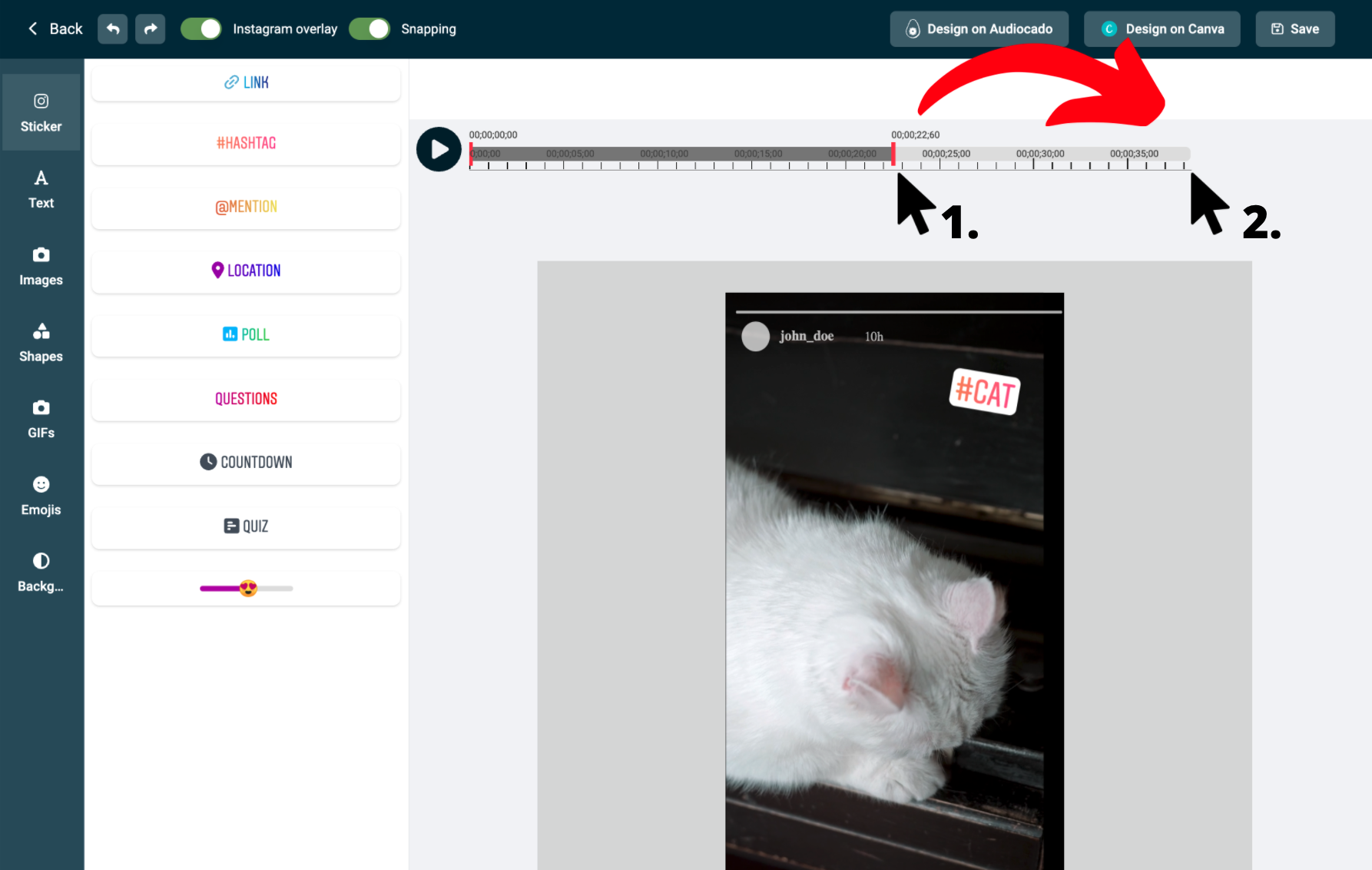
Postați povestea video pe contul dvs. de Instagram de pe PC
După ce ați încărcat și creat povestea video, ultimul pas este să postați povestea video pe contul dvs. Prin urmare, dați clic pe aceeași poveste din galerie și, de data aceasta, selectați "Post/Schedule" (Publicare/programare), iar vizualizarea de programare se va deschide. Pentru a posta povestea dvs. video:
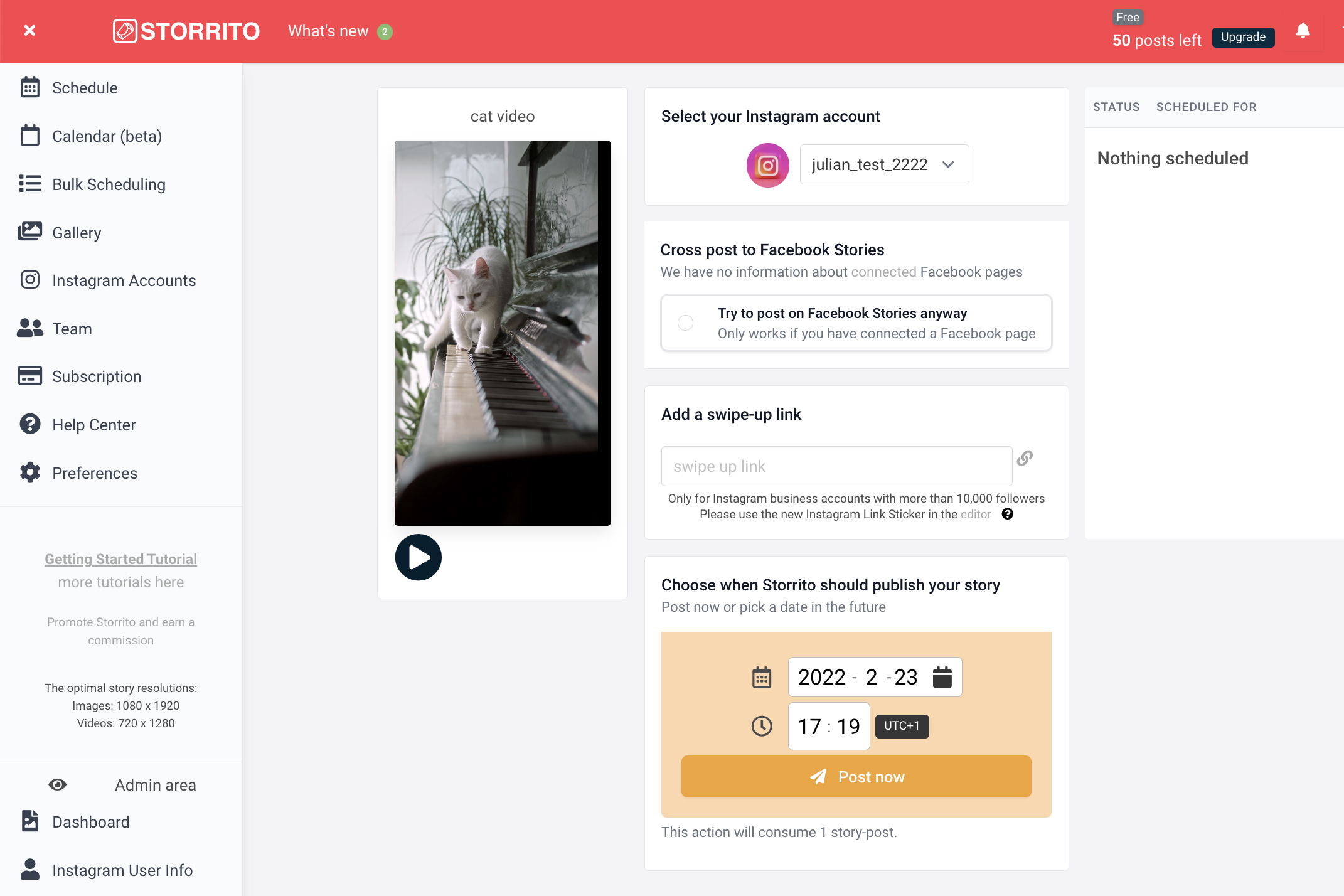
Frequently asked questions
- Unde îmi pot vedea poveștile programate?
- După ce sistemul vă redă materialele media, veți putea vedea starea poveștii dvs. în coloana din dreapta; veți vedea un ceas atunci când este programată sau o bifă verde indică faptul că a fost postată cu succes pe contul dvs. de Instagram.
- Pot să postez și videoclipuri mai lungi în Povestea mea?
- Da, puteți - Storrito vă va tăia automat videoclipul în 15 secunde și îl va posta unul după altul.
- Puteți programa și povești de pe Facebook?
- După cum am menționat mai sus, puteți programa și povești video pe Facebook. Storrito va posta automat povestea pe pagina dvs. de Facebook. Dacă aveți mai multe pagini Facebook conectate, veți vedea toate paginile în această vizualizare și puteți alege pe care dintre ele să fie publicată.
Sunteți gata să începeți să vă postați Poveștile video pe contul de Instagram de pe PC?Începeți procesul gratuit astăzi.
Discover more:
Tools
- Auto Post Instagram Stories
- Can you schedule Instagram stories? Yes, with Storrito.com! (Here's How)
- How to add a story in Instagram from PC or Mac?
- Instagram Story Maker Online
- Instagram Story Planner (Scheduler)
- Post Instagram Stories from PC
- Schedule Facebook Stories from PC
- How to schedule Instagram Reels
- Schedule Instagram Stories
- Schedule Instagram Stories with the Link Sticker
- Upload and post Instagram Reels from PC
- How to Upload a Video to Instagram Story from PC
Support
Subscribe to our newsletter
Be the first to know when we're adding new features and releasing new updates!